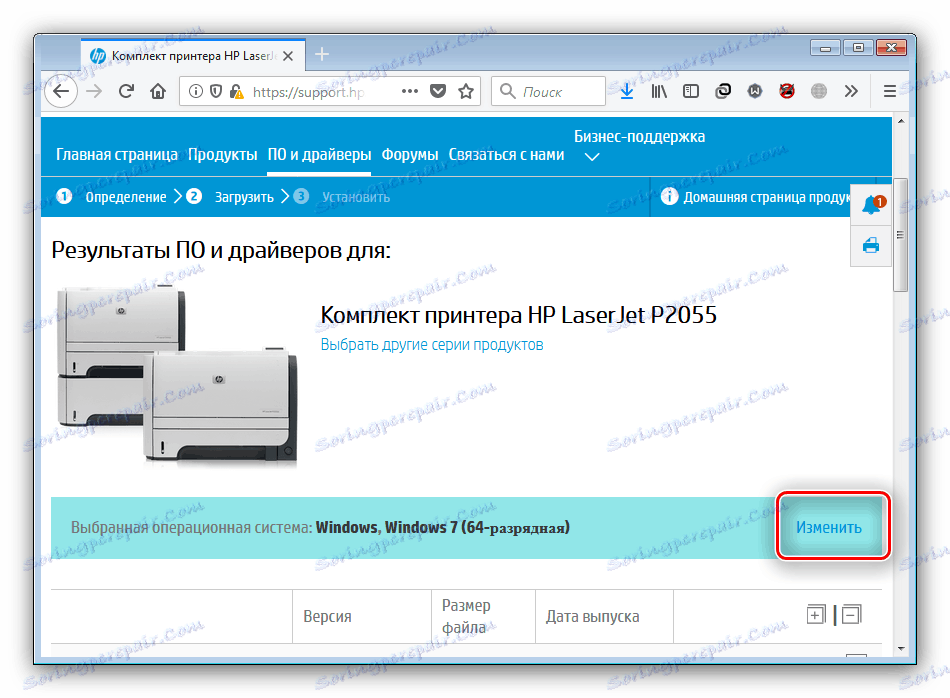Ovládače tlačiarne HP LaserJet P2055
So správnou úrovňou služieb môže dobrá tlačiareň od známej značky slúžiť viac ako 10 rokov. Jedným z takýchto riešení je HP LaserJet P2055, kancelársky pracovník známy svojou spoľahlivosťou. Samozrejme, bez príslušných ovládačov je toto zariadenie takmer bezpredmetné, ale jednoduché získanie softvéru, ktorý potrebujete pracovať.
obsah
Stiahnite si ovládač pre HP LaserJet P2055
Keďže predmetné zariadenie je zastarané, neexistuje toľko metód na získanie ovládačov. Začnime s najspoľahlivejšími.
Metóda 1: Podporný portál spoločnosti Hewlett-Packard
Mnoho výrobcov rýchlo zastaví podporu starých produktov vrátane softvéru. Našťastie Hewlett-Packard nie je medzi týmito, pretože ovládače pre danú tlačiareň možno ľahko stiahnuť z oficiálnych webových stránok.
- Použite vyššie uvedený odkaz a po načítaní stránky kliknite na možnosť "Podpora" a potom zvoľte "Programy a ovládače" .
- Potom vyberte sekciu určenú pre tlačiarne - kliknite na príslušné tlačidlo.
- V tomto štádiu musíte použiť vyhľadávač - zadajte názov zariadenia, LaserJet P2055 a kliknite na výsledok v rozbaľovacej ponuke.
- Vyberte požadovaný operačný systém, ak ovládače pre konkrétny ovládač nevyhovujú vám, použite tlačidlo "Zmeniť" .
![Ak chcete načítať ovládače pre zariadenie HP LaserJet P2055, vyberte na stránke zariadenia operačný systém]()
Ďalej prejdite dole do bloku pomocou ovládačov. Pre väčšinu operačných systémov existuje okrem rodiny nix aj niekoľko možností. Optimálne riešenie v systéme Windows je "Softvér na inštaláciu softvéru zariadenia" - otvorte príslušnú sekciu a kliknutím na tlačidlo "Prevziať" prevezmite túto súčasť. - Po dokončení sťahovania spustite inštalátor. Sprievodca inštaláciou po istý čas rozbalí zdroje a pripraví systém. Potom sa zobrazí okno s výberom typu inštalácie. Možnosť "rýchlej inštalácie" je úplne a úplne automatická, zatiaľ čo "krok za krokom inštalácia" zahŕňa kroky čítania dohôd a výber komponentov, ktoré sa majú nainštalovať. Zvážte túto položku - začiarknite túto položku a kliknite na tlačidlo "Ďalej" .
- Tu by ste sa mali rozhodnúť, či potrebujete automatickú aktualizáciu ovládača. Táto možnosť je veľmi užitočná, preto vám odporúčame opustiť ju. Ak chcete pokračovať, kliknite na tlačidlo Ďalej .
- V tomto kroku znova kliknite na tlačidlo Ďalej .
- Teraz musíte vybrať ďalšie programy, ktoré sú nainštalované s ovládačom. Odporúčame použiť možnosť "Vlastné" : aby ste sa mohli oboznámiť s navrhovaným softvérom a zrušiť inštaláciu zbytočného.
- V systéme Windows 7 a starších je k dispozícii iba jedna ďalšia súčasť - program HP Customer Participation Programme. V pravej časti okna sa nachádzajú ďalšie informácie o tejto zložke. Ak ju nepotrebujete, zrušte začiarknutie políčka pred jeho názvom a kliknite na tlačidlo "Ďalej".
- Teraz musíte prijať licenčnú zmluvu - kliknite na tlačidlo "Prijať" .
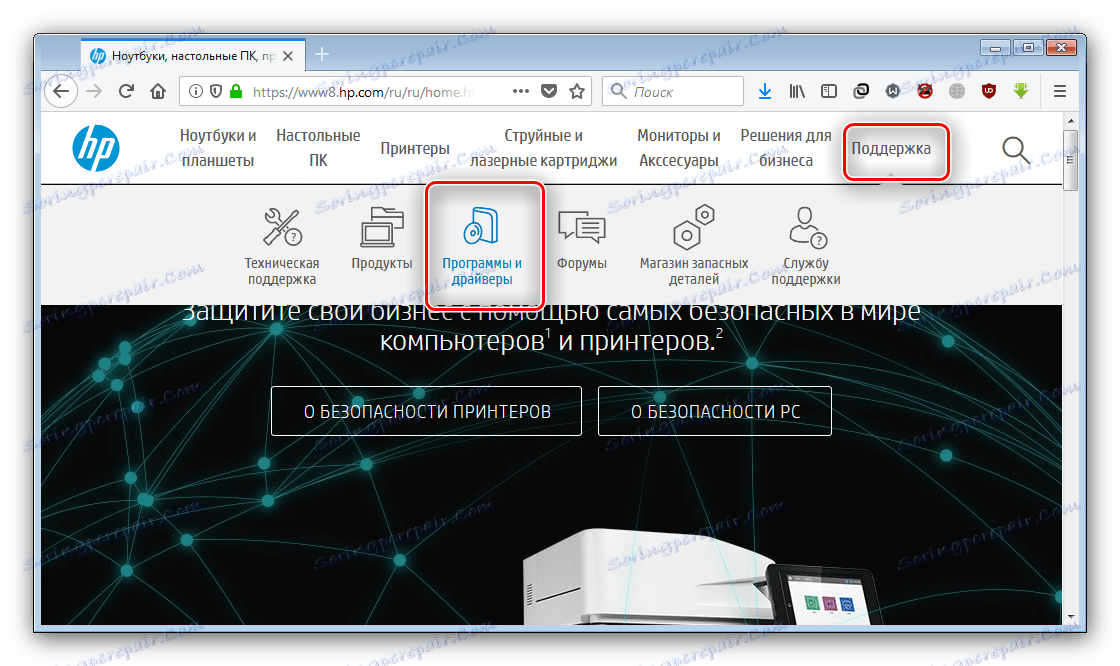
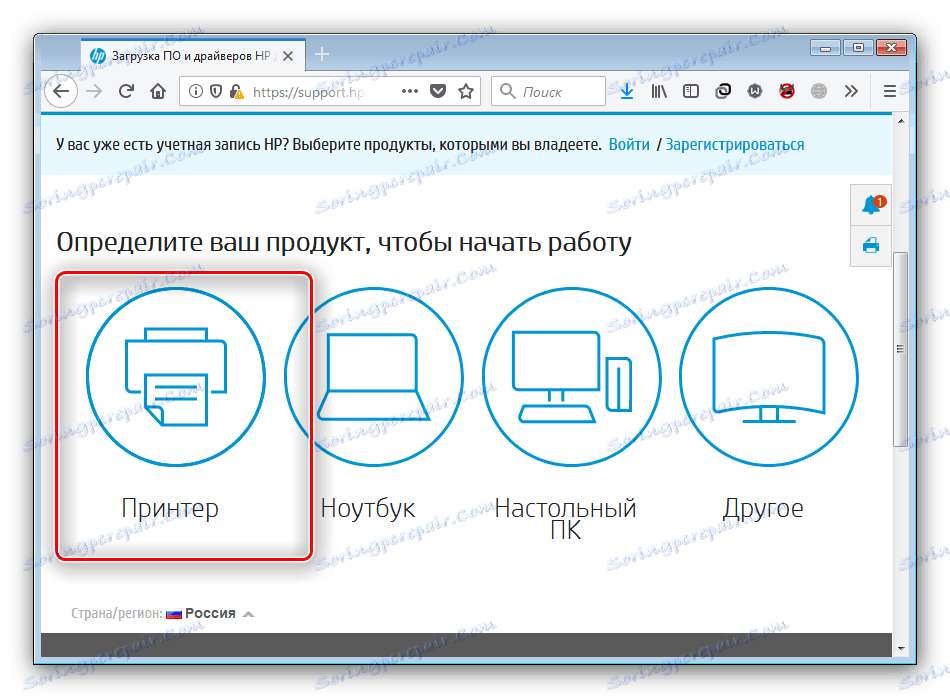
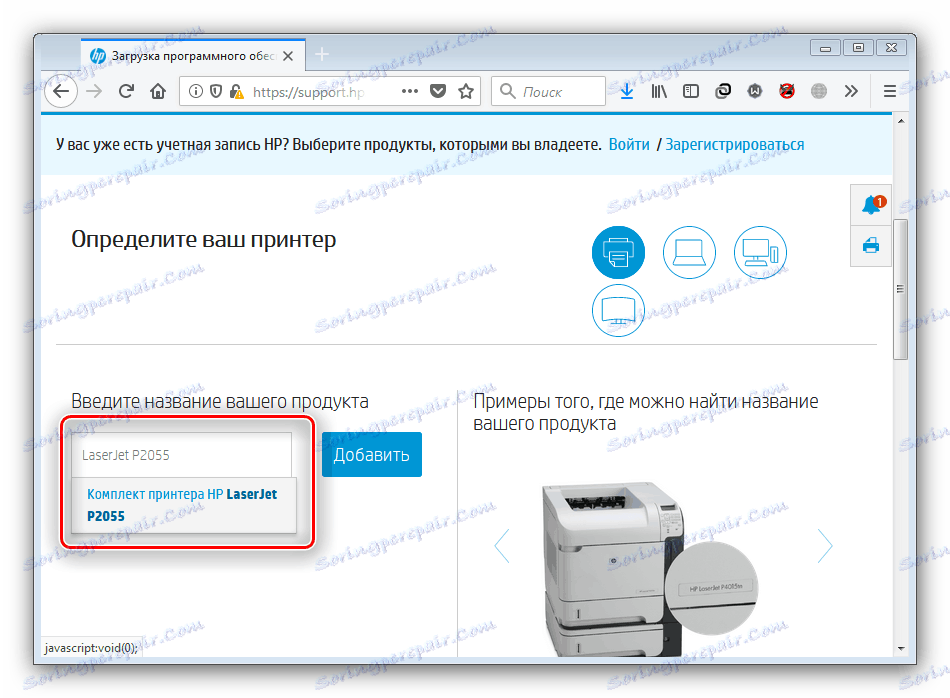
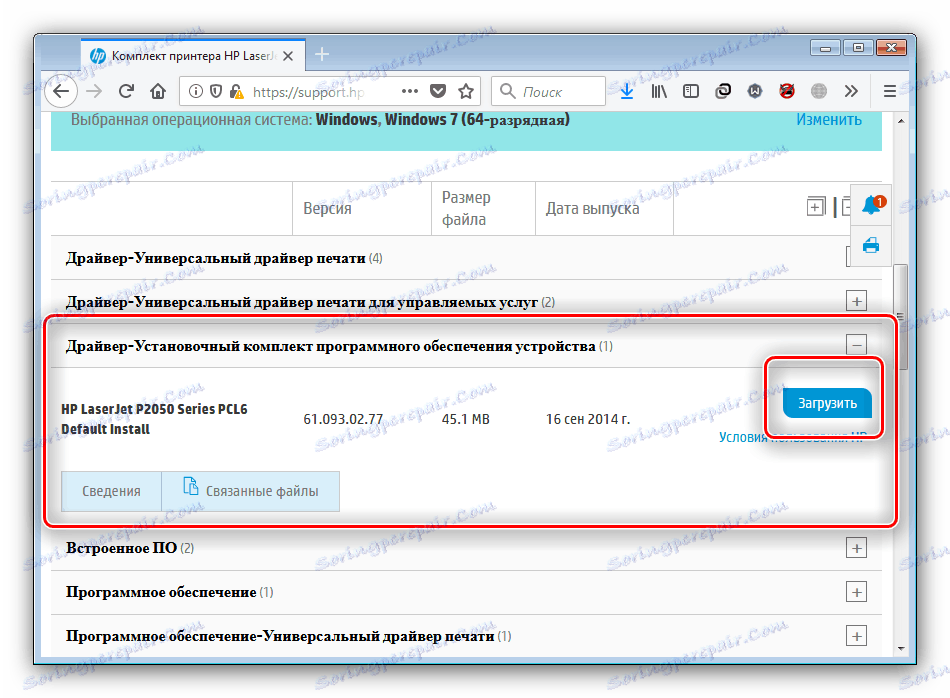
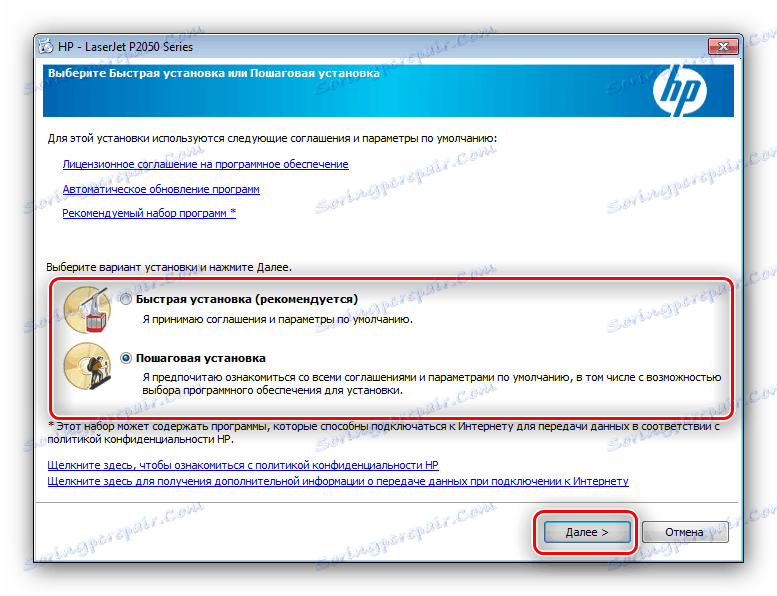
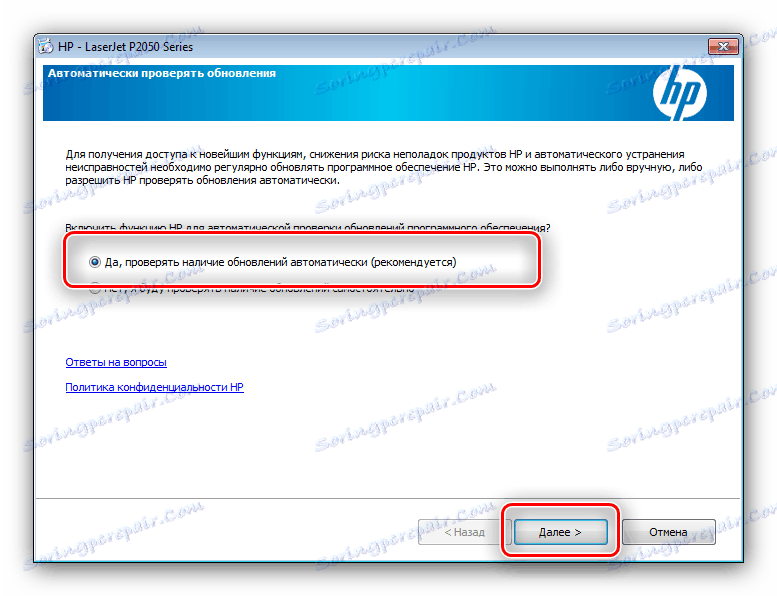
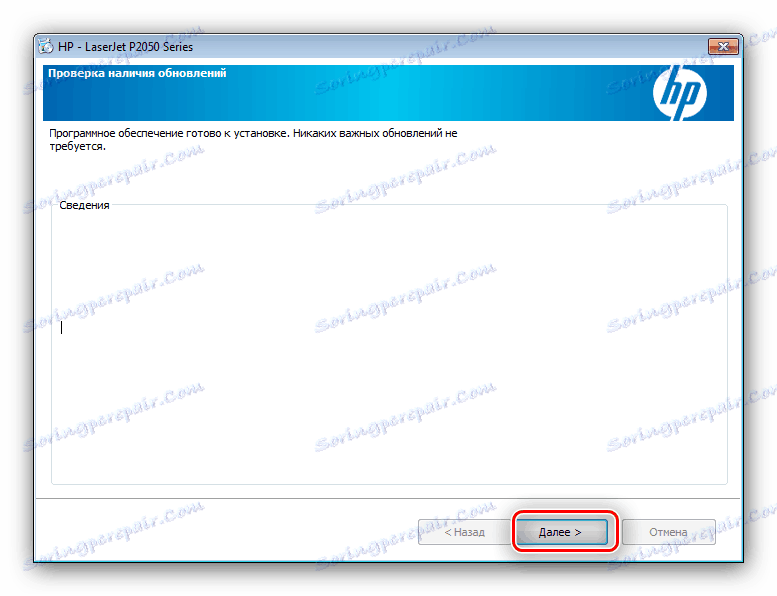
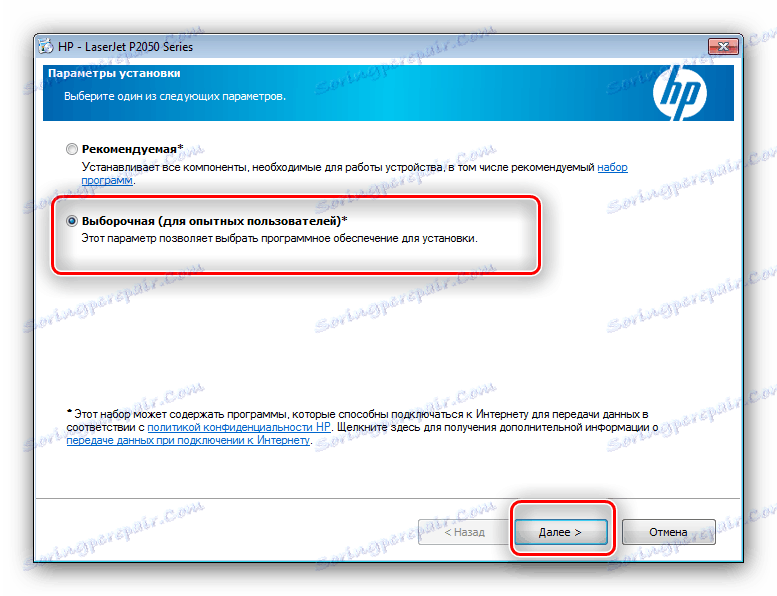
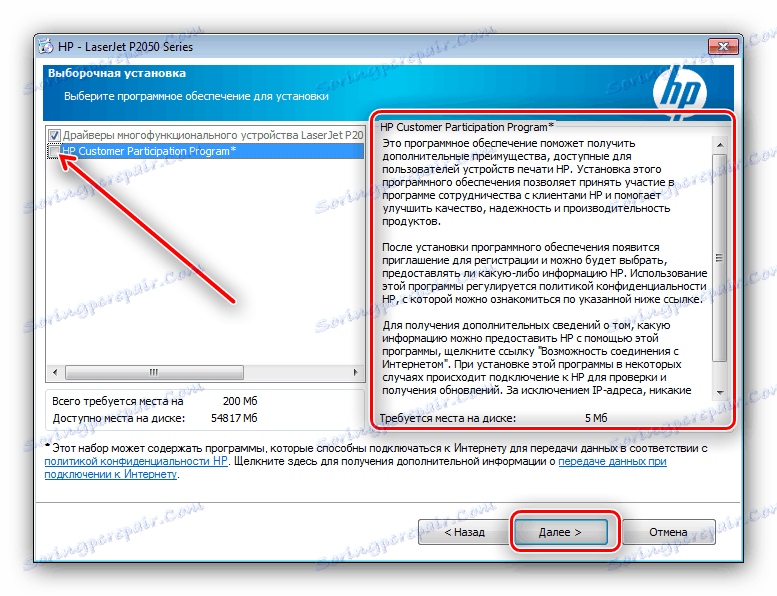
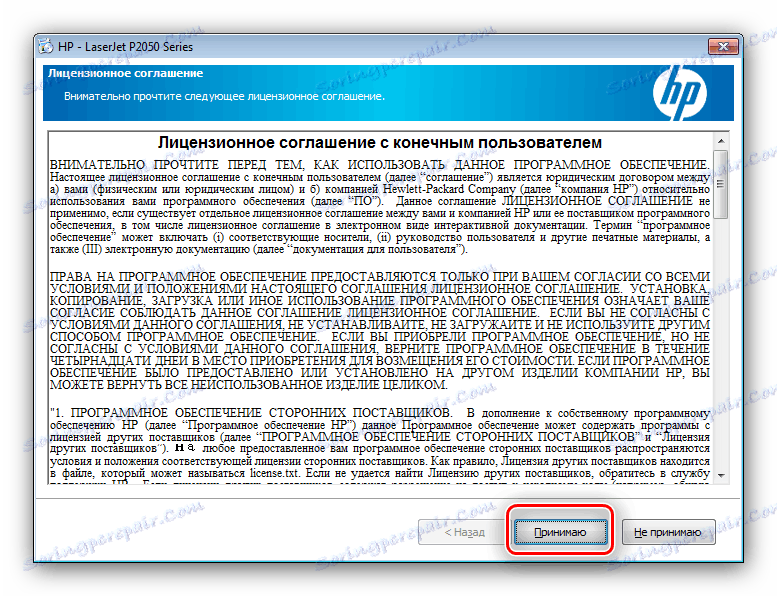
Zvyšok postupu sa uskutoční bez zásahu používateľa, stačí počkať, kým sa dokončí inštalácia, po ktorom budú k dispozícii všetky funkcie tlačiarne.
Metóda 2: Softvér tretej strany na aktualizáciu ovládačov
Spoločnosť HP má vlastný aktualizátor - pomôcku HP Support Assistant - ale tento program nepodporuje tlačiareň LaserJet P2055. Ale alternatívne riešenia od vývojárov tretích strán dokonale rozpoznávajú toto zariadenie a ľahko nájdu nové ovládače.
Ďalšie podrobnosti: Softvér na inštaláciu ovládačov
Odporúčame vám venovať pozornosť DriverMax - skvelá aplikácia, ktorej nespornou výhodou je rozsiahla databáza so schopnosťou vybrať si konkrétnu verziu ovládača. 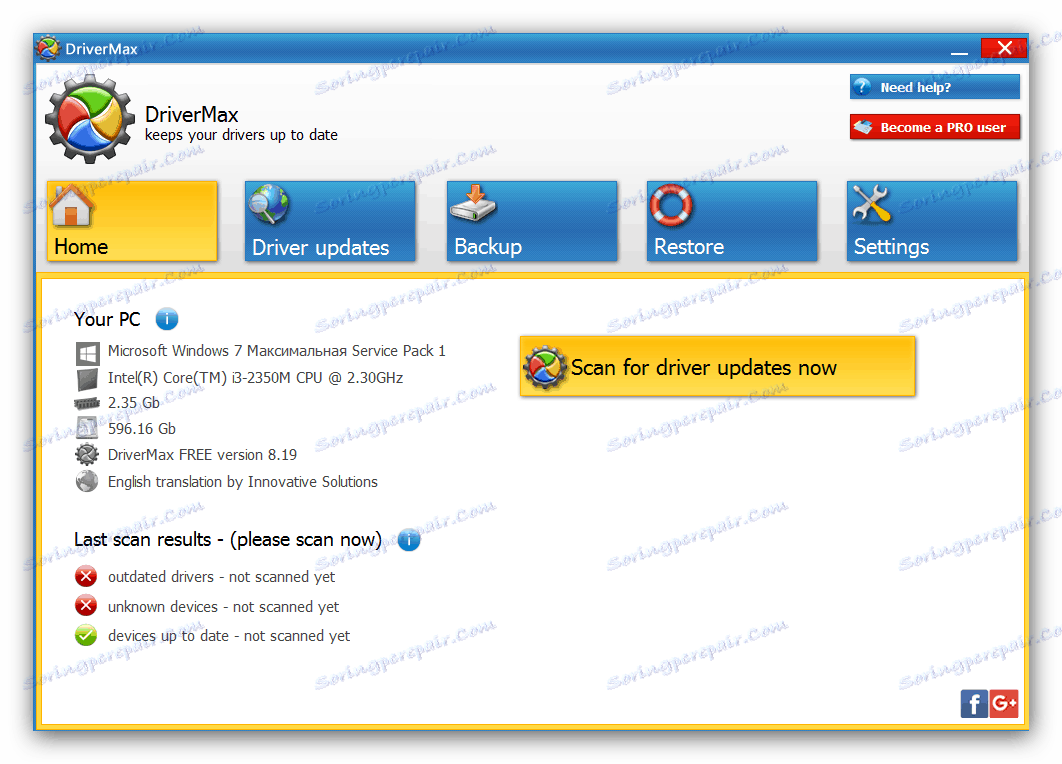
poučenie: Použite DriverMax na aktualizáciu softvéru
Metóda 3: ID zariadenia
Všetky zariadenia pripojené k počítaču majú hardvérový kód známy ako hardvérové ID. Keďže tento kód je jedinečný pre každé zariadenie, môže byť použitý na vyhľadávanie ovládačov na konkrétny modul gadget. Tlačiareň HP LaserJet P2055 má nasledovné ID:
USBPRINTHEWLETT-PACKARDHP_LA00AF
Použitie tohto kódu sa nachádza v nižšie uvedenom materiáli. 
poučenie: Identifikátor hardvéru ako vyhľadávač ovládačov
Metóda 4: Systémové nástroje
Mnohí používatelia systému Windows si ani neuvedomujú, že môžete nainštalovať ovládače pre tlačiareň HP LaserJet P2055 a mnoho ďalších tlačiarní bez použitia programov tretích strán alebo zdrojov online - jednoducho použite nástroj Pridať tlačiareň .
- Otvorte položku "Štart" a kliknite na položku "Zariadenia a tlačiarne" . Najnovšie verzie systému Windows vyhľadajte pomocou položky "Vyhľadávanie" .
- V "Zariadenia a tlačiarne" kliknite na "Pridať tlačiareň" , inak "Pridať tlačiareň" .
- Používatelia Windows siedmej a staršej verzie prejdú priamo do výberu typu pripojenej tlačiarne - vyberte možnosť "Pridať lokálnu tlačiareň". Systém Windows 8 a novší používatelia musia skontrolovať, či "Moja tlačiareň nie je v zozname" , kliknite na tlačidlo "Ďalej" a potom iba vyberte typ pripojenia.
- V tomto štádiu nastavte port pripojenia a pokračujte stlačením tlačidla "Ďalej" .
- Zobrazí sa zoznam ovládačov prítomných v systéme, usporiadaný podľa výrobcu a modelu. V ľavej table vyberte "HP" v pravej časti okna "HP LaserJet P2050 Series PCL6" a kliknite na tlačidlo "Next" .
- Nastavte názov tlačiarne a potom znova použite tlačidlo Ďalej .
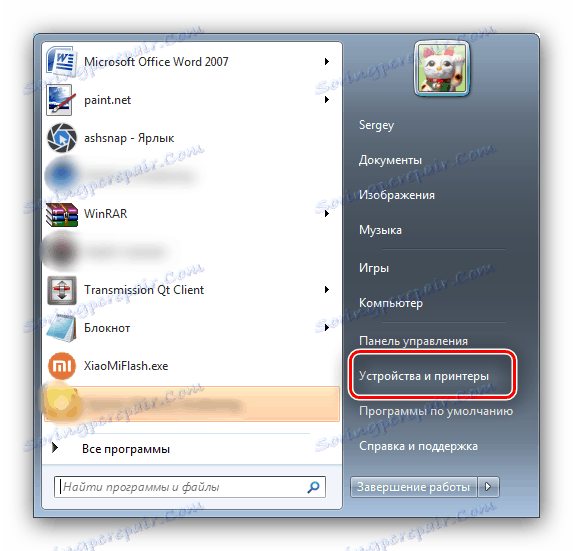
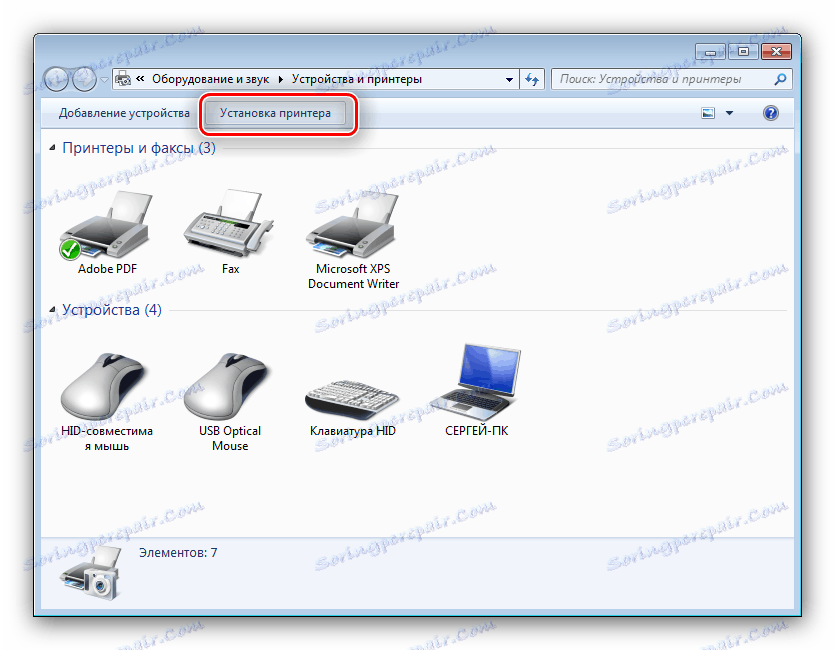
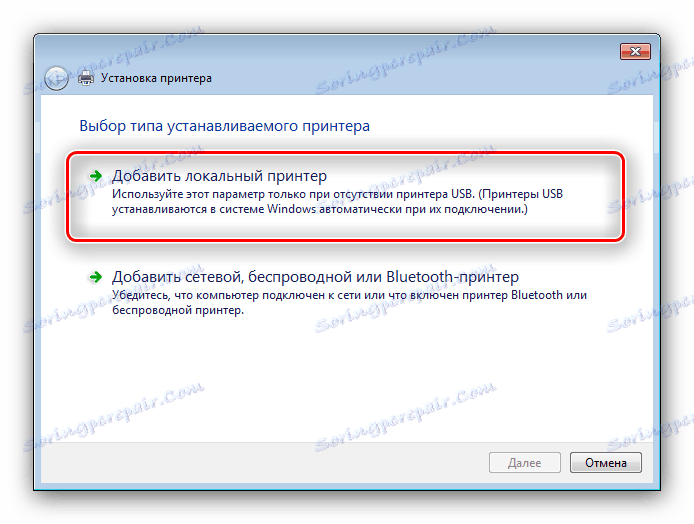
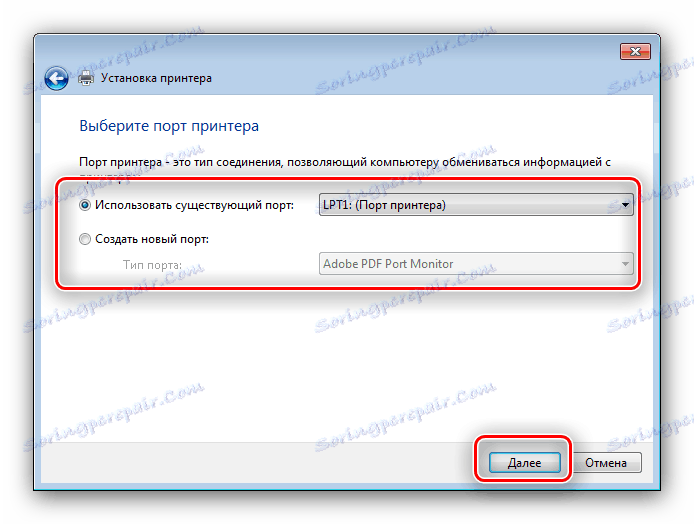
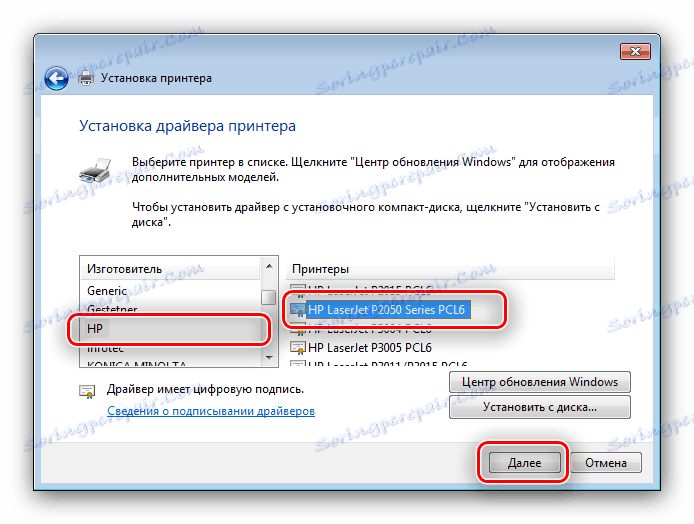
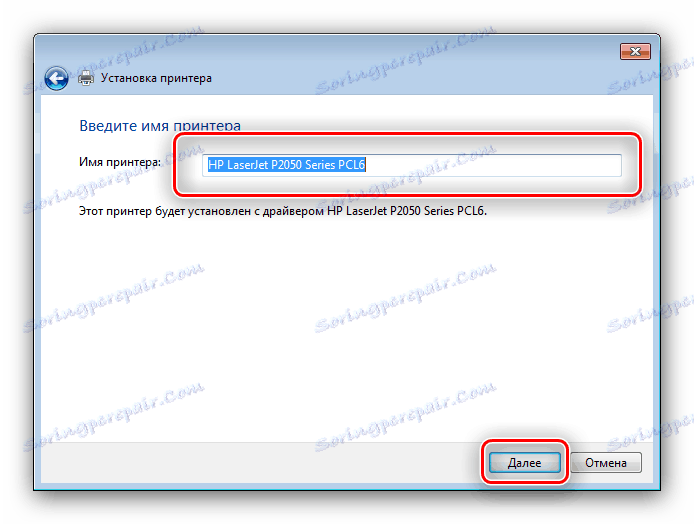
Systém vykoná zvyšok postupu samostatne, preto stačí len čakať.
záver
Štyri spôsoby, ako nájsť a prevziať ovládače tlačiarne HP LaserJet P2055, sú z hľadiska požadovaných schopností a úsilia najvyváženejší.